您现在的位置是:网站首页> 编程资料编程资料
怎么永久关闭win10自动更新?关闭win10自动更新图文步骤_windows10_Windows系列_操作系统_
![]() 2023-12-21
236人已围观
2023-12-21
236人已围观
简介 怎么永久关闭win10自动更新?关闭win10自动更新图文步骤_windows10_Windows系列_操作系统_
2021最新如何关闭win10自动更新?使用win10的用户都知道,即便官方声称一次又一次修复了bug,但Win 10依然问题不断。众所周知,Windows 10每次更新后带来的bug都很硬核,比如蓝屏、系统变慢、数据丢失、无法联网、打印故障等等,所以又有Bug10之称。对于不幸碰上这些Bug的用户来说,最害怕的应该就是每天打开电脑,发现自己的系统自动完成了更新——你永远不知道开机后自己会面临什么“惊喜”。而今天小编就给大家分享2021最新win10关闭自动更新的方法步骤吧!
win10自动更新关闭软件
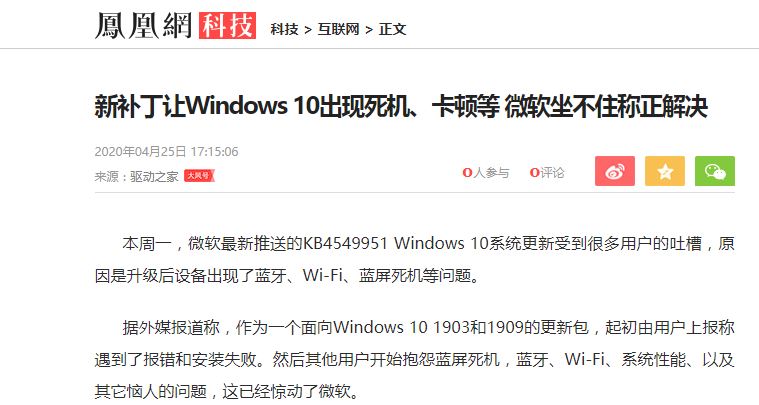
就算到现在,面对大部分的更新Bug,除了让用户自行卸载更新补丁回滚旧版本,微软也并没有提出太好的解决办法。
今天,扩展迷就来跟大家分享一个技巧,可以有效关闭Windows的自动更新功能。
1、打开Windows设置-更新设置,再打开高级选项
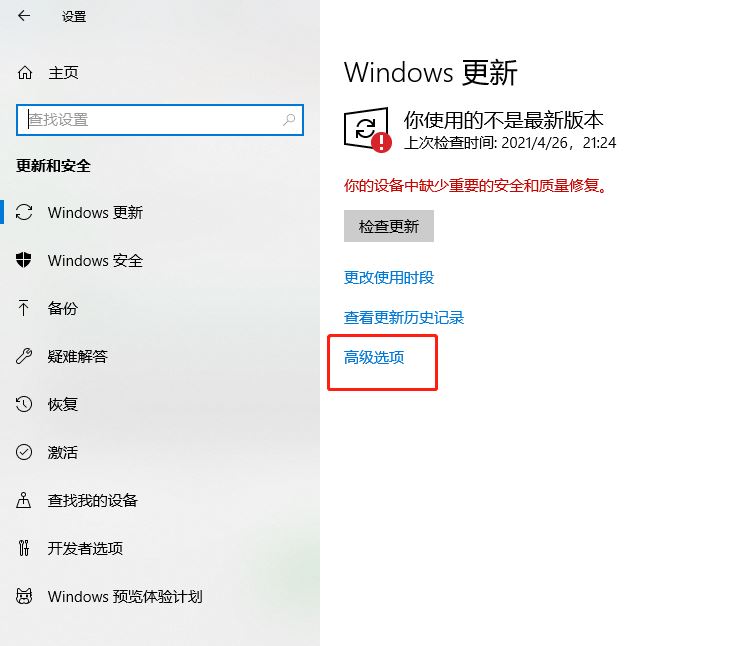
2、找到暂停更新选项
不过,使用过这个功能的小伙伴应该知道,Windows自带的暂停更新功能,最多只能暂停35天。
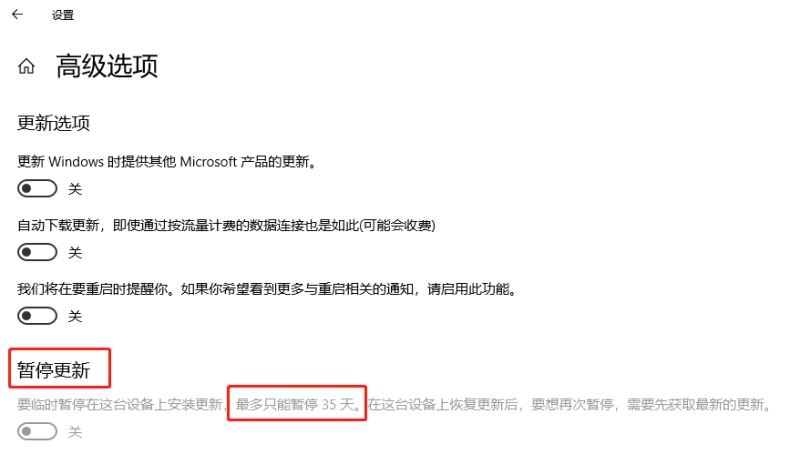
那么,我们要怎么做,才能设置Win10永久暂停更新呢?
3、打开Windows时间设置,关闭自动设置时间
4、手动把系统的时间往后调整30年
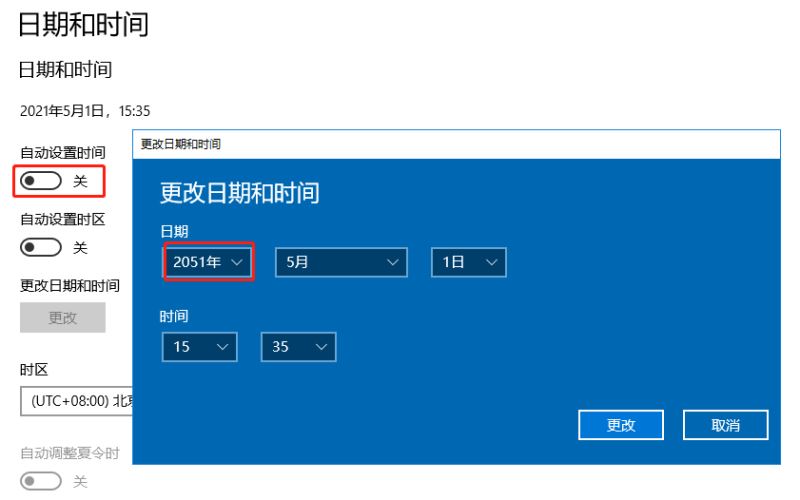
5、再次打开Windows更新的高级选项,点击暂停更新
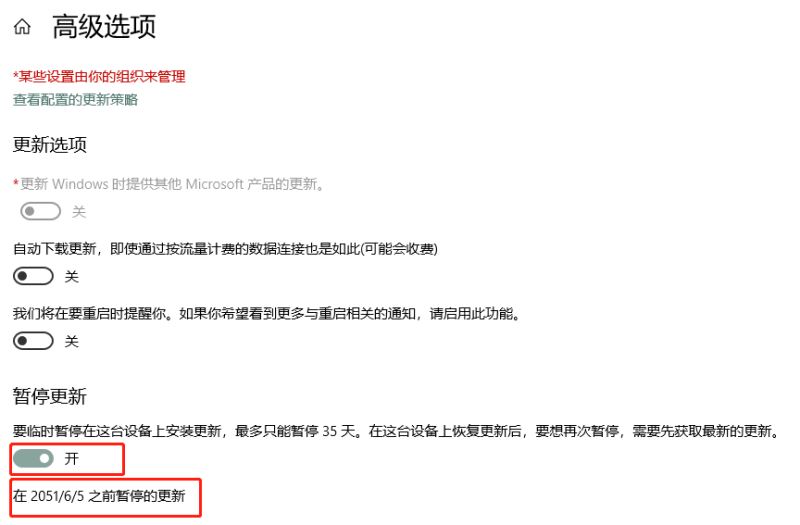
这时候,系统就会暂停更新至30年后了。
切记,暂停更新设置完之后,大家需要立刻将系统时间设置回来,不然你可能上不了网。
这样,大家就可以轻松暂停设备上的Windows 10自动更新了,再也不用担心Bug跟随着系统升级而到来。

值得一提的是,大概是由于收到了太多用户寄来的刀片,2020年7月,微软还发出过一份特殊公告。
公告表示,对于实在不打算升级的用户,可以参考官方发布的一份有关阻止Win10功能更新的教程。
这个官方教程具体如下:
按Windows+R打开【运行】,输入【Regedit】,然后点击 【确定】(如果收到UAC提示,点击 【是】。
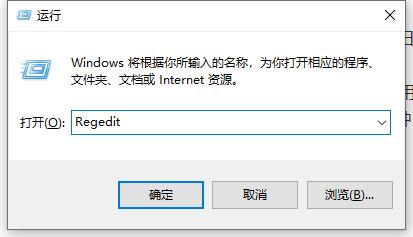
接着,在左侧树形导航栏到
HKEY_LOCAL_MACHINE/SOFTWARE/Policies/Microsoft/Windows/WindowsUpdate
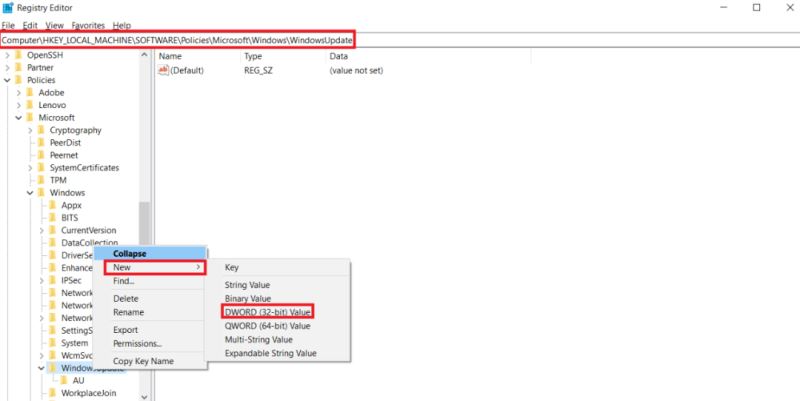
右键点击 【WindowsUpdate】,点击【新建】>【DWORD(32位)】。
命名DWORD【TargetReleaseVersion】,并将其值设置为1。
右键点击【WindowsUpdate】,导航到【新建】>【字符串值】"。
将字符串值命名为 【TargetReleaseVersionInfo】,并将该值设置为你想要最终保留的Windows 10版本。
例如,如果不想更新到Windows 10 v2004,而想坚持使用1909,那么输入1909就好了。

如果今后需要升级系统,可以将这些新建的DWORD值和字符串值删除即可,也可以选择手动下载升级镜像安装。
请注意,在注册表编辑器中更改/添加键值和字符串值是有风险的,大家下决定前还是一定要再想想。
至于Windows系统将来的稳定性是否会有所提升,就让我们拭目以待吧。
以上就是小编给大家分享的2021最新win10关闭自动更新的方法教程了,希望此篇教程能够帮助到你!
来源:公众号-扩展迷
相关内容
- Win10专业版如何解除系统限制的下载和上传速度?_windows10_Windows系列_操作系统_
- Win10睡眠模式如何保持下载 Win10睡眠模式下载的方法_windows10_Windows系列_操作系统_
- Win10升级后必须要做的基本设置一览_windows10_Windows系列_操作系统_
- Win10如何查看系统激活码 Win10系统激活码查看方法_windows10_Windows系列_操作系统_
- 微软官宣:Win10X系统已死 将在他产品中整合Win10X的功能_windows10_Windows系列_操作系统_
- win10双屏怎么切换屏幕? win10双屏幕切换的技巧_windows10_Windows系列_操作系统_
- 疾风勇者传新手赚钱攻略_手机游戏_游戏攻略_
- 暴打神经猫刷高分玩法介绍_手机游戏_游戏攻略_
- 血族怎么提高刷蘑菇番茄的产量_手机游戏_游戏攻略_
- 我的世界移动版生存技巧攻略红石铁路篇_手机游戏_游戏攻略_








